みなさんはアドセンス狩りという言葉をご存じですか?
言葉からも想像ができるようにアドセンスアカウントを停止に追い込むことを言います。
今回は、WordPressでサイト運営している方向けに、アドセンス狩り対策のお話をします。
 おみつさん
おみつさんあなたのブログ、しっかりアドセンス狩り対策できていますか?
プラグインを導入しただけで安心していませんか?
「もう対策しているよ」という方も今一度チェックしてみてください。
この記事を読むとわかること
- そもそもアドセンス狩りとは何か
- プラグインによるアドセンス狩り対策
- アクセス解析ツールによるアドセンス狩り対策
- 悪意のあるユーザーをアクセス制限する方法
2024年でもまだまだ現役!「アドセンス狩り」とは?
そもそもアドセンス狩りとは何なのか?知らない人向けに簡単に説明します。
そんなの知ってるよーな人は読み飛ばしてください。
一般的にアドセンス狩りとはアドセンス広告の大量クリックのことを言う
冒頭でも解説した通り、アドセンス狩りとはアドセンス広告を何度もクリックしてアドセンスアカウントを停止に追い込むことを言います。
特にXなどのSNSで「アドセンス合格発表」などを行ったサイトがよく狙われます。
せっかく苦労して合格したアドセンスアカウントが他者によって停止となったら、たまったものではありませんよね。
「アドセンス合格おめでとう!お祝いクリックしといたよ」これもCTR(クリック率)をいたずらにあげてしまいます。それが重なると当然アドセンスアカウント停止になる可能性があります。もしそのようなコメントを受けたら「NO!」と言いたいところです。
自分でアドセンス広告をクリックしないこと
アドセンスポリシーにも記載がありますが、自分で故意にアドセンス広告をクリックすることは禁止されています。
「一度誤ってクリックしてしまった」くらいで停止まで追い込まれることはありませんが、十分に注意してください。
XなどのSNSをみていると、知らずに自己クリックしてアドセンス停止処分を受けた方が稀にいらっしゃいます。
WordPressのプラグインを使って「アドセンス狩り」対策をしよう
大事なことなので先に言っておきますが、プラグインを導入するだけでOKなプラグインは現状ありません。
後述するアクセス解析ツールの設定も実施する必要がありますので、是非最後まで読んでいただけますと幸いです。
不正クリックを検出してブロック!「Ad Invalid Click Protector (AICP)」の導入
アドセンス狩り対策のためにインストールされている方も多いのではないでしょうか。
不正なクリックからアドセンスアカウントを守るプラグインです。
注意点として、2024年3月現在このプラグインは「PC」からのアクセスのみに対して有効です。
Important Note About Touch Screen Support: This plugin doesn’t work on mobile devices such as smartphones and tablets, because this hardware uses a touchscreen instead of a mouse as click input. This design makes the boundary monitoring trick ineffective.
https://ja.wordpress.org/plugins/ad-invalid-click-protector/
上記の訳が以下になります。
タッチスクリーン対応についての重要な注意事項: このプラグインは、スマートフォンやタブレットなどのモバイルデバイスでは動作しません。このハードウェアは、クリック入力としてマウスの代わりにタッチスクリーンを使用するためです。この設計により、境界監視トリック効果がありません。
また、このプラグインはCookieを使った対策をしているため、手動または自動でCookieを削除されてしまうと検知できない場合があります。
以上のことから、Ad Invalid Click Protectorだけではアドセンス狩りから完全に開放されるわけではありません。
アクセス解析ツールと併用することでスマホからの不正クリックも対策することができます。
プラグインのインストール
管理画面から以下のように進んで、プラグインをインストールします。
管理画面 > プラグイン > 新規追加 > AdSense Invalid Click Protector で検索
プラグインを有効化することで、不正クリックをブロックする「ルール」を設定することができます。
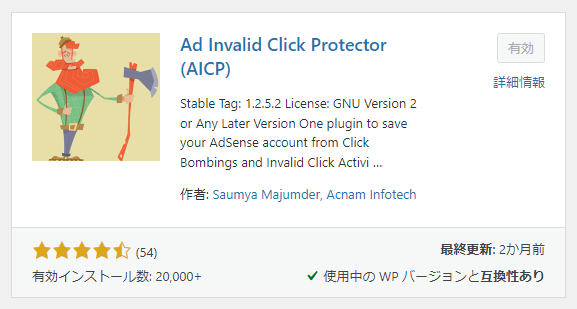
管理画面の左メニューに「AdSense Invalid Click Protector」という項目が追加されるので、クリックすると設定画面を開くことができます。
以下のように、デフォルトでは3時間以内に3回クリックした場合、7日間サイトへのアクセスを禁止することができます。
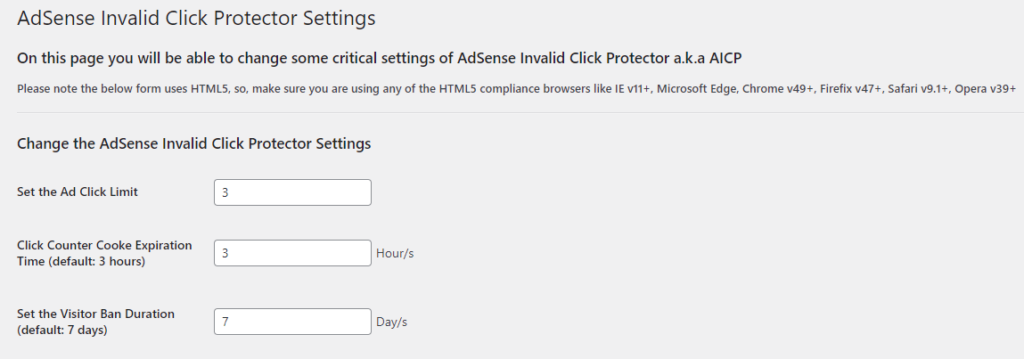
また、特定の国からのアクセスを拒否する設定もあります。
国コードは以下の赤字で囲ったリンクまたは、コチラから確認できます。
「ALPHA-2」列からコードを探してください。(例では中国からのアクセスをブロックしています)
カンマを使用することで、複数の国コードを指定できます。

カスタムコードの作成
このプラグインを有効化しただけでは「ルール」を設定したのみで、不正クリックを検知することができません。
そのため、公式のガイドラインの指示通りにカスタムコードを埋め込む必要があります。
小難しく言ってしまいましたが、「目次上」や「記事下」などアドセンスコード設定しているところに、このプラグインのコードを組み合わせてあげればよいです(コード例は後述します)。
自分でfunctions.phpを編集できる、または問題がおきてもFTPなどで修正できる場合は、公式ページを参考にショートコードを作成し、各広告コードを埋め込んで設定してください。
当サイトでは「Code Snippets」というプラグインでショートコードを作成し、そのショートコードを「目次上」や「記事下」などのウィジェットに設定することをおすすめしています。
AdSense Invalid Click Protectorを導入した方法と同じように「Code Snippets」と検索してプラグインを導入してください。
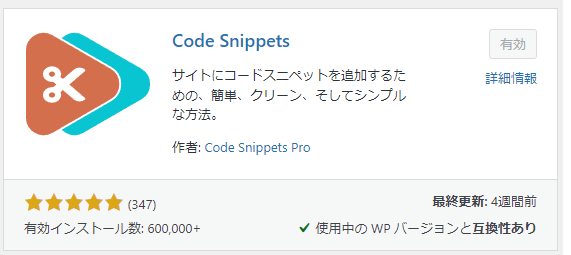
有効化したら、ショートコードの作成に取り掛かります。管理画面の左メニューに「Snippets」という項目が追加されるので、クリックすると設定画面を開くことができます。設定ページの上部から「Add New」をクリックします。
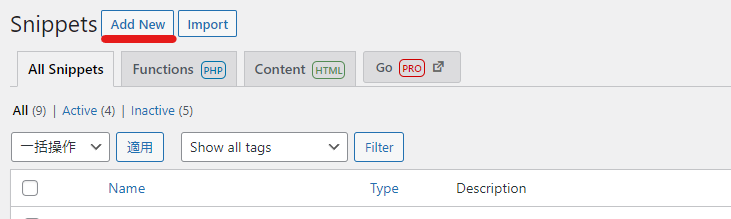
タイトルは「目次上」「記事下」などでよいです。後で見てわかるようにしておきましょう。例では「サイドバー上」としました。
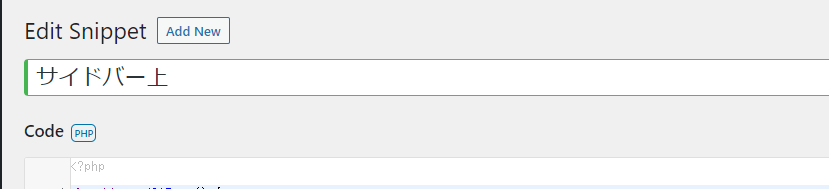
Code欄には以下を設定します。このとき、「アドセンスコードを貼り付ける場所」をご自身のアドセンスコードに書き換えてください。
function ad01Func() {
if( aicp_can_see_ads() ) {
$adCode = '
<div class="aicp">
# ↓↓↓↓↓↓↓↓↓↓アドセンスコードを貼り付ける場所↓↓↓↓↓↓↓↓↓↓
<script async src="//pagead2.googlesyndication.com/pagead/js/adsbygoogle.js"></script>
<!-- Responsive Ad Code -->
<ins class="adsbygoogle"
style="display:block"
data-ad-client="ca-pub-1234567890"
data-ad-slot="1234567890"
data-ad-format="auto"></ins>
<script>
(adsbygoogle = window.adsbygoogle || []).push({});
</script>
# ↑↑↑↑↑↑↑↑↑↑アドセンスコードを貼り付ける場所↑↑↑↑↑↑↑↑↑↑
</div>';
return $adCode;
} else {
return '<div class="error">広告の表示がブロックされています。</div>';
}
}
add_shortcode('ad01', 'ad01Func');
広告が複数存在する場合、その数だけショートコードを作成する必要があります。
その際、上記コードの最上部と最下部のad01と書かれている箇所を全てad02などに変更します。関数名が被っていると保存する際にエラーが発生するので必ず修正しましょう。
複数のショートコードを作成する場合は、一意の名称(ad01,ad02など)をつけること。
例)
1行目 ad01Func → ad02Func
23行目 add_shortcode(‘ad01’, ‘ad01Func’); → add_shortcode(‘ad02’, ‘ad02Func’);
カスタムコードの設定
さて、ショートコードが完成したらウィジェットなどに設定するだけです。
現在アドセンスコードを設定している箇所がウィジェットや投稿本文などにあると思います。
「目次上」「記事下」などの用途にあわせて、作成したショートコードに変更してください。ショートコードの使い方は一意につけた名称(ad01など)を [] で囲えばよいです。
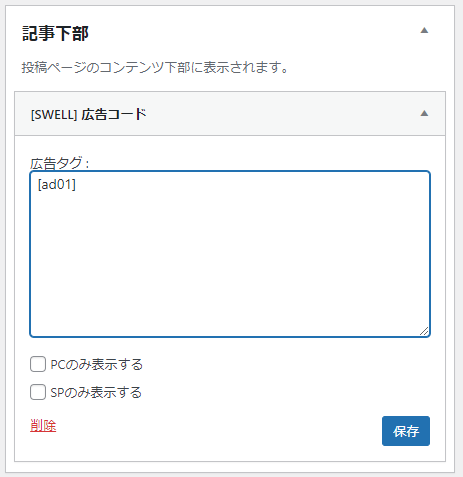
お疲れ様でした。「Ad Invalid Click Protector」の設定が完了しました。
検知したユーザーを確認する
Ad Invalid Click Protectorが検知したユーザーは次の画面で確認することができます。
管理画面 > AdSense Invalid Click Protector > Banned User Details
ここにクリックした回数と時間、そしてIPアドレスがのってきます。
永久追放するために必要なので控えておきましょう。
IPアドレスを指定してブロック!「WP-Ban」の導入
さて、「AdSense Invalid Click Protector」で不正クリックユーザーを検出したら、プラグイン側で指定した期間でアクセス制限をかけてくれます。
WP-Banでは「AdSense Invalid Click Protector」で検出したIPアドレスを指定して二度とサイトにアクセスできないようにできます。
管理画面 > プラグイン > 新規追加 > WP-Ban で検索
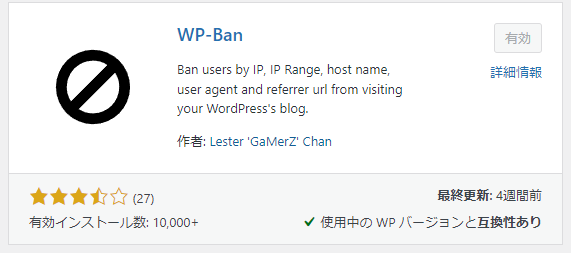
管理画面の左メニューから「設定」 > 「Ban」と進むと設定画面に入ることができます。
Banned IPsの欄にブロックしたいIPアドレスを入力してください。アスタリスクでワイルドカードも設定できます。
※ワイルドカードとは数字を任意にすることができます。例えば、192.168.1.*であれば192.168.1.0から192.168.0.255まで対象にすることができます。
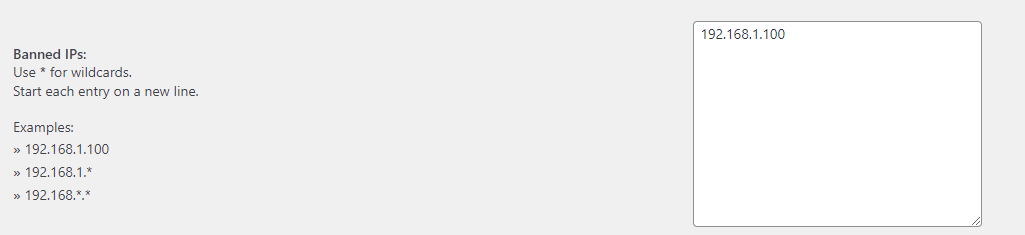
これで設定したIPアドレスからのアクセスを拒否することができました。
自分のIPアドレスは絶対に設定しないでください。
アクセスを拒否されて管理画面に入れなくなります。
誤って自分のIPアドレスを入力してしまった場合は、サーバーのファイルマネージャなどで「WP-Ban」を削除してください。
これで指定したIPアドレスを「WP-Ban」でアクセス拒否する設定が完了しました。
ただし、上述した通りこのままでは不十分です。プラグインで検出できなかったユーザーのIPアドレスはわからないままです。
アクセス解析ツールで不正クリック者を割り出す
プラグインで検出できなかったユーザーのIPアドレスは、アクセス解析ツールで特定しましょう。
有料のアクセス解析ツール
リサーチアルチザンプロというツールがオススメです。このツールに関してはYouTube, AdSense, Play 公認エキスパートの竹中文人さんのブログがとても参考になりますので、是非参考にしてください。
このツールを導入すれば、どのユーザーがどれくらい広告にクリックしたかがわかるようになります。だれ(IPアドレス)がわかれば、あとは前述の「WP-Ban」で永久追放してあげればよいわけです。
無料のアクセス解析ツール
リサーチアルチザンプロは便利なツールですが「有料」です。お金をかけたくない方は「ページCTR」を確認しましょう。IPアドレスを取得することはできませんが、対策としては十分有効だと思います。
アドセンスのホーム画面に「パフォーマンス」という項目があると思います。この中の「ページCTR」を確認してください。ページCTRは広告のクリック数をPV数で割った値となっており、これが異常に高ければアドセンス狩りの被害にあっている可能性があります。
一般的にページCTRは1%が平均とされていますが、これはブログによって変わってきます。またGoogleのアップデートによっても変動があります。過去のデータと見比べて明らかにページCTRが高い日がある場合は、Googleに不正クリックされた可能性が高いことを連絡しましょう。Googleへの連絡フォームはコチラ。
今回の記事とはズレますが、無料で利用できるGoogle製のアクセス解析ツール「ユニバーサルアナリティクス(UA)」が、2023年7月1日にサポートを終了します。GA4への移行がまだの方はこの機会に移行させましょう。

アドセンス狩り対策に有効なのは「IPアドレス」の把握
アドセンス狩り対策に一番有効なのは、不正クリックユーザーの「IPアドレス」を把握することです。
アクセス解析ツールで「IPアドレス」を割り出しておけば、事前にGoogleに不正クリックがあったことを伝えることでアドセンス停止を防ぐことができます。
また、上述のWP-BANなどのプラグインを活用してWEBサイトへのアクセスそのものを遮断してしまえば、少なくとも同一IPアドレスのユーザーからの嫌がらせを回避することができるよるようになります。
詳細は以下の記事で解説していますので、この機会に是非あわせてご覧ください。

アドセンス狩り対策まとめ
今回は「アドセンス狩りとは何か」、「アドセンス狩りの対策」として以下をご紹介しました。
- プラグインによる「不正クリックの検出」と「アクセス制限」
- アクセス解析ツールを利用した「不正クリック者の割り出し」と「アクセス制限」
アドセンスアカウントを守るためにも、しっかり対策を行いましょう。不明点等ございましたら、遠慮なくコメント欄からお知らせください。
おまけ
プラグインはWordPressのサイトを運営する上でとても便利ですが、「導入」や「アップデート」などのタイミングなどで稀に不具合を起こすことがあります。
例えば、「真っ白ページ」が表示されるようになった場合は、以下の記事で原因の特定と解決方法の紹介を行っております。
また、コメント欄でもアドバイスを行っておりますので、是非ご活用ください。

最後までお読みいただき、ありがとうございました。
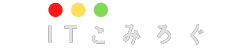

コメント